Excel在打开两个或多个表格的时候,只能在一个窗口中显示
*此方法在Windows 7环境中的 Office 2010 版 Excel 测试有效。
问题现象:
Excel在打开两个或多个表格的时候,只能在一个窗口中显示,即使重装Microsoft Office 也无效,更甚至重装系统也无法解决。
解决方法:
1. 懒惰法
要打开多个Excel时, 先打开任意一个Excel文档,然后通过开始菜单里的 Excel程序打开新的空白表格,再在空白表格里拖入想要打开的另外的Excel文档。
以此类推,可以通过这种方法打开多个表格而不会在同一个窗口中了。
2.选项法
新建或打开已存在的Excel文档,
点击Excel程序窗口左上角“文件” – “选项” – “高级”,在这个页面下拉找到 “常规” 部分,找到 忽略使用动态数据交换(DDE)的其它应用程序,把这个选项前的勾去除。
*如果以上操作无法达到目的,则只能使用以下方法
3. 修改注册表
打开“运行”窗口(快捷键:Win + R),输入regedit,以管理员权限打开注册表
定位到 HKEY_CLASSES_ROOT\Excel.Sheet.12\shell\Open
右键选择 Open 后导出注册表,这是修改前先做个备份
然后展开Open,将ddeexec重命名
然后选中command,双击右侧窗格的 (Default),将末尾的 /dde 改为 ”%1“(注意有双引号);再双击command,同样将末尾的 /dde 改为 ”%1“
定位到 HKEY_CLASSES_ROOT\Excel.Sheet.8\shell\Open
右键选择 Open 后导出注册表,这是修改前先做个备份
然后展开Open,将ddeexec重命名
然后选中command,双击右侧窗格的 (Default),将末尾的 /dde 改为 ”%1“(注意有双引号);再双击command,同样将末尾的 /dde 改为 ”%1“
**修改完成后可以立即测试是否有效,如果出现报错,请用原先做的备份还原注册表后找寻另外解决办法。